在 客户端界面介绍 里,我们简单讲了数据采集的2种模式:【使用模板采集数据】和【自定义配置采集数据】。
本文将详细讲解【自定义任务编辑界面介绍】,【自定义配置采集数据】可点击开始学习 。
一、自定义采集界面介绍
自定义任务界面是在自定义采集模式下出现的界面,该界面包含了不同的功能分区,自定义模式界面所下图示。
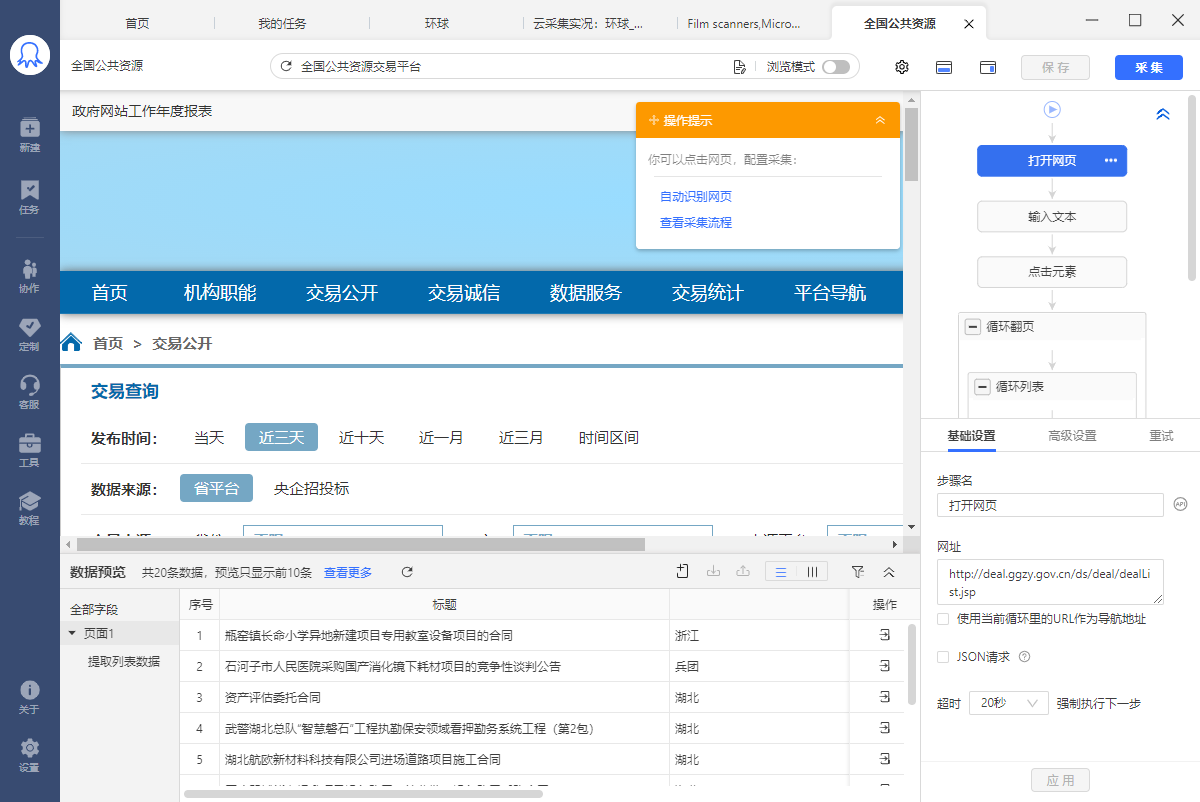
1)左上角红框为任务名,双击后可进行修改,修改完成后点击其他位置即可进行保存。
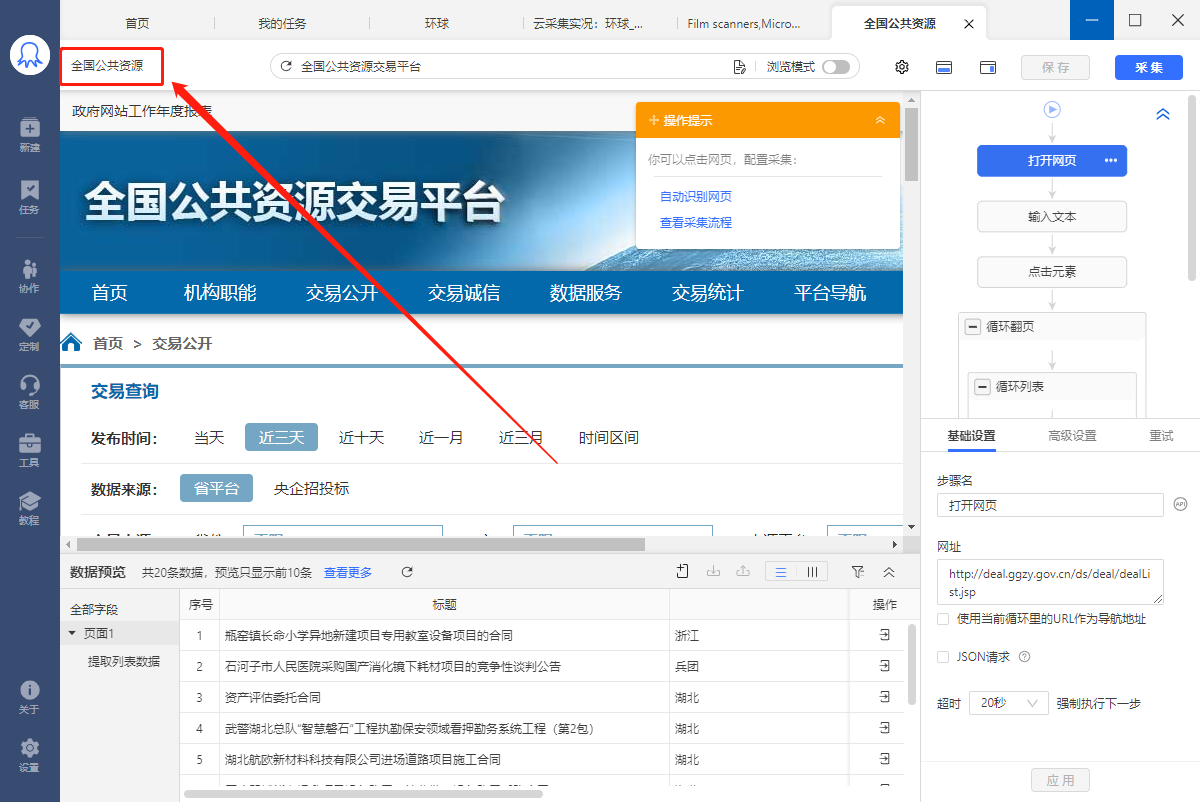
2)界面右上角为【切换浏览模式】、【设置】、【点击隐藏数据预览】、【点击隐藏流程图】、【保存】及【采集】按键。
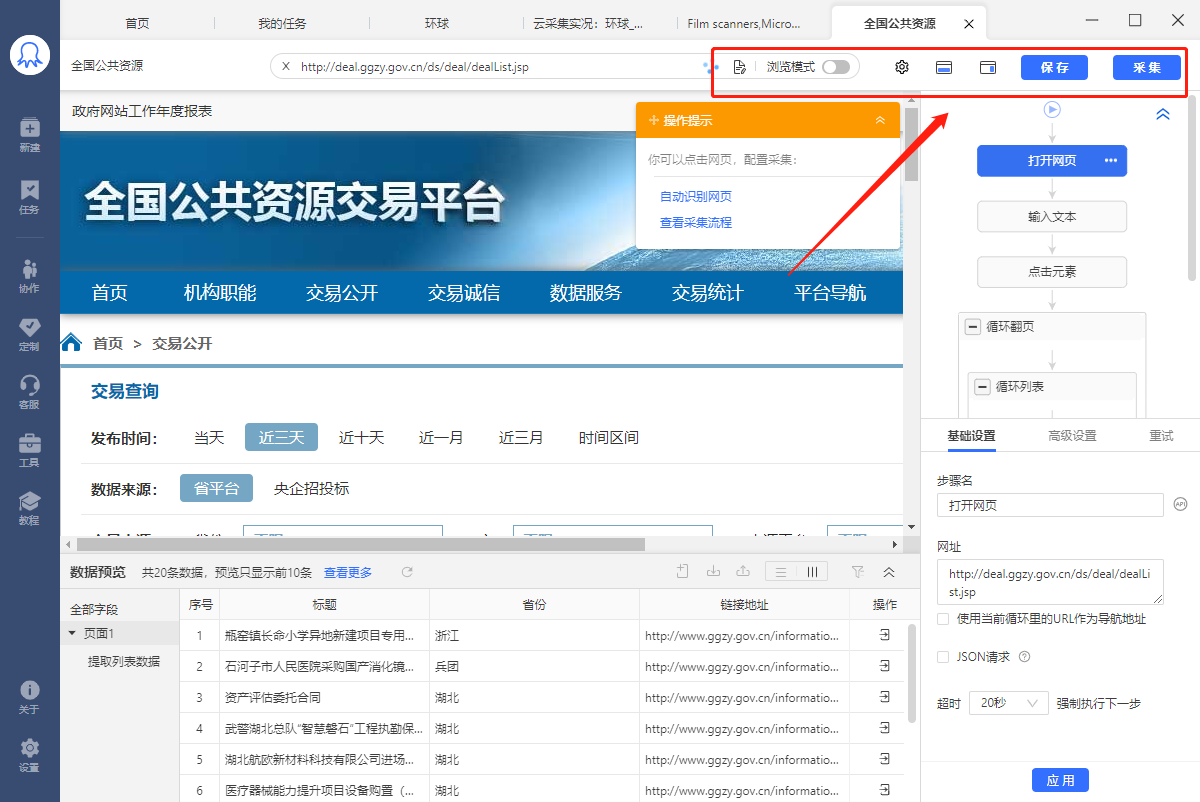
①【切换浏览模式】是当处于浏览模式状态下,可以像在浏览器中一样正常点击操作网页,如需编辑流程图,需关闭浏览模式;
②【设置】按键会进入任务设置界面,进行各项任务设置,可设置功能会在后面章节进行讲解;
③【点击隐藏数据预览】会隐藏下方的数据预览、【点击隐藏流程图】会隐藏右侧的流程图;
④【保存】按键的作用是保存任务;
⑤【采集】按键会先进行保存然后进入采集方式选择界面。
3)界面中间为浏览器界面,界面展示当前网页,可通过点击行为对页面中不同元素进行操作,操作会在流程图中生成模块方便查看。
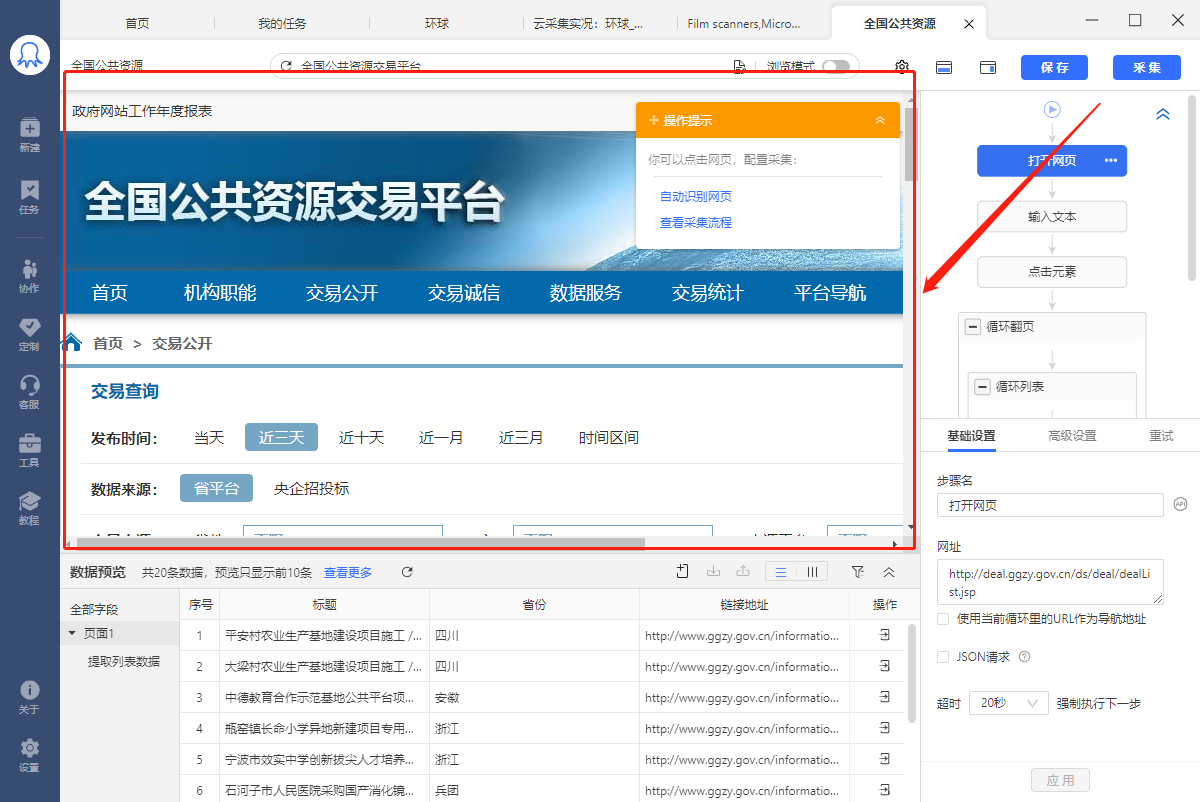
4)界面中下方为【数据预览】,可查看当前页面中选中的数据组,并对采集的数据进行操作。
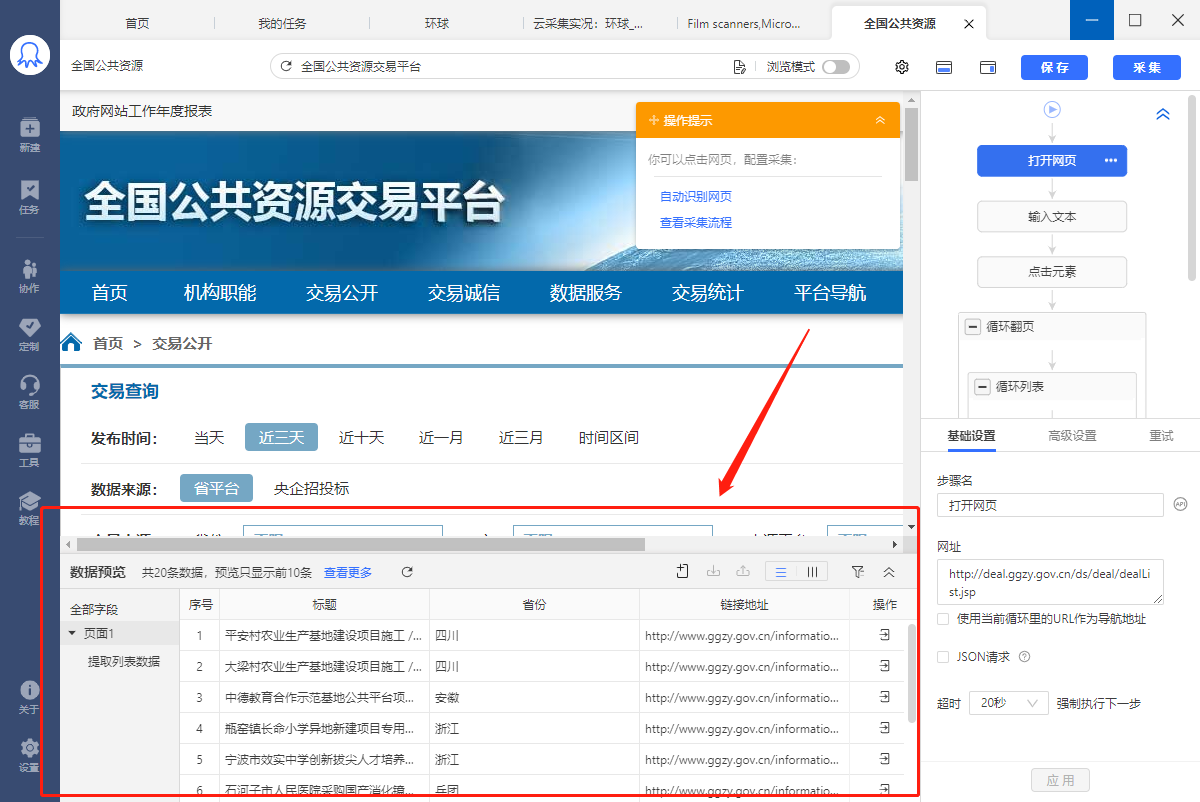
5)右侧为流程可视化,代表了流程中各模块进行的顺序,从上至下进行查看。最右侧为各模块详细参数设置页面,稍后会进行详细讲解。
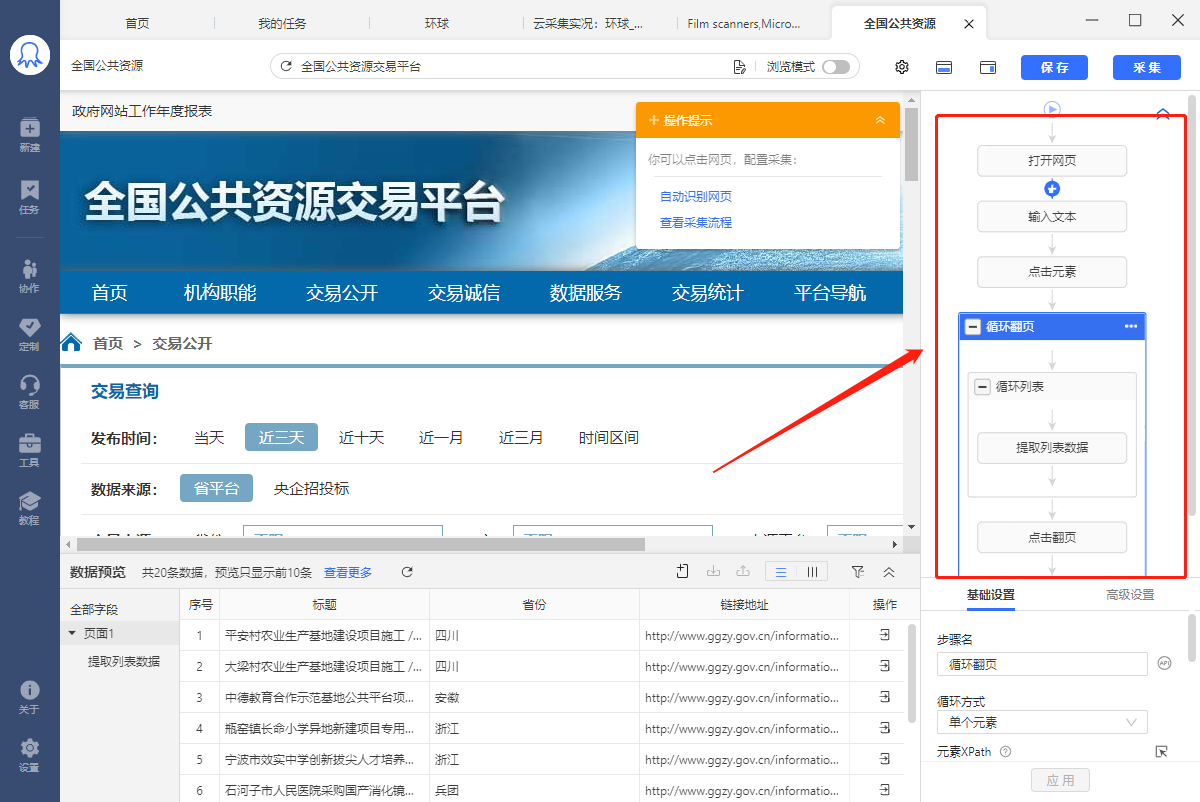
6)流程图下面,也就是右下角是流程图每个步骤的【基础设置】、【高级设置】及【重试】的模块,通过不同功能模块组合可实现不同使用需求。
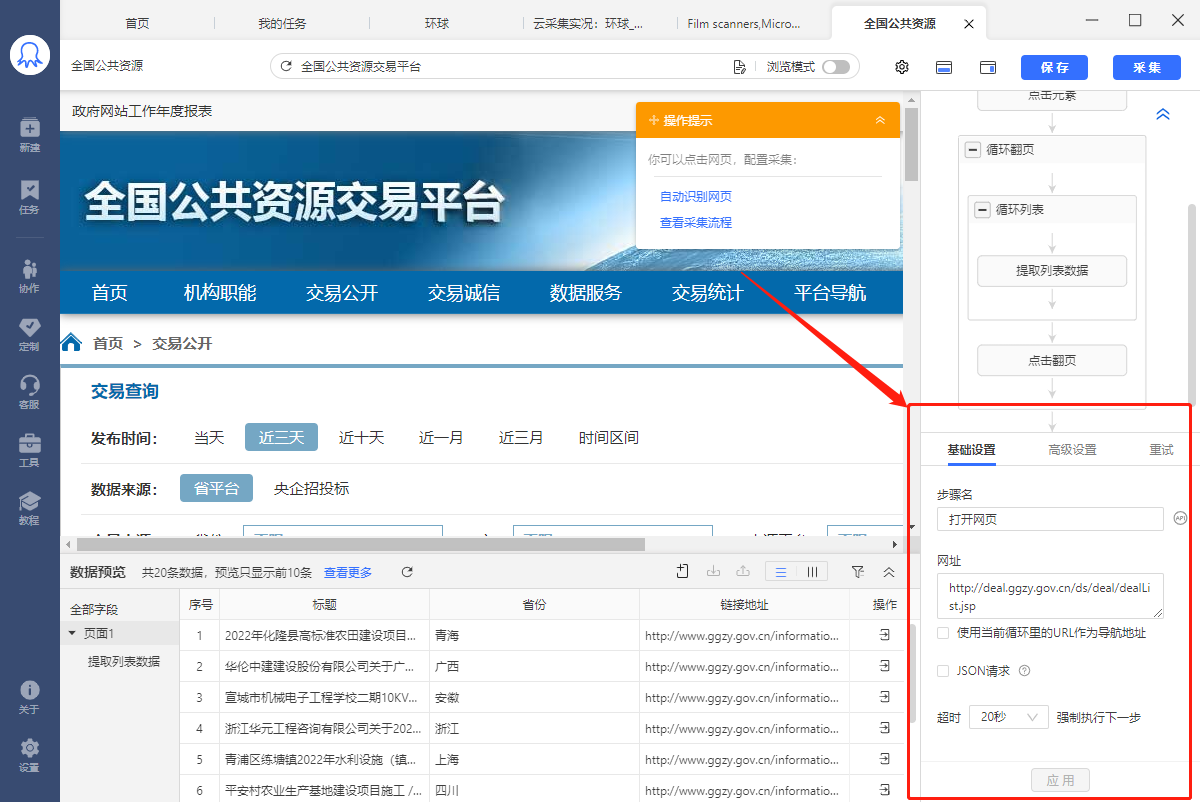
那么现在,相信大家已经了解了自定义界面的不同功能分区和含义,下面就尝试自定义采集吧~

文章评论